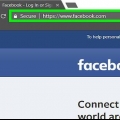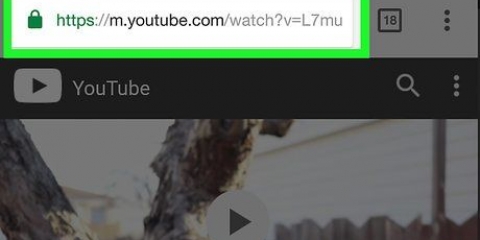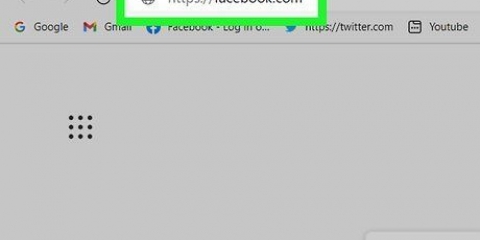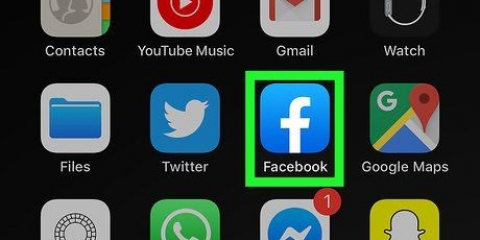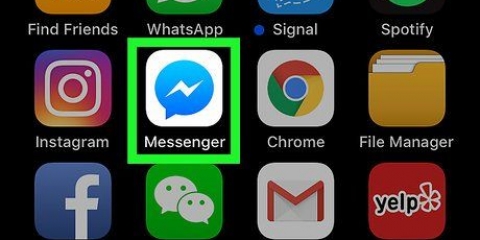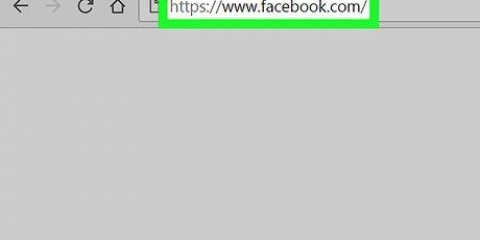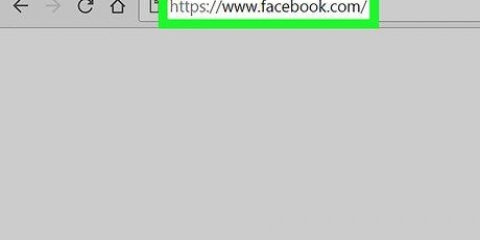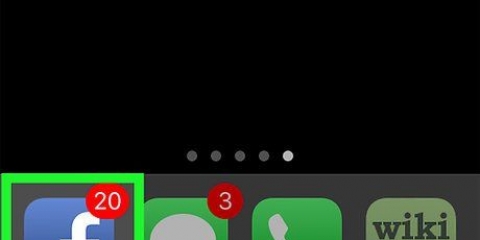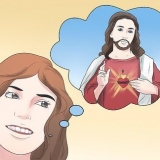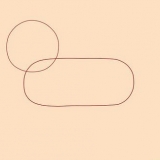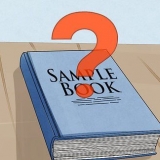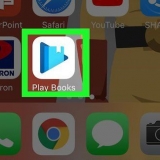`Tu página`: puedes crear una publicación para tu página en la parte superior de la sección de noticias. `Página de un amigo`: toca la barra de búsqueda en la parte superior de la pantalla, escribe el nombre de un amigo, toca su nombre y luego toca su foto de perfil. `Un grupo`: presione `☰`, presione `Grupos`, presione la pestaña `Grupos` y luego su grupo.

Puedes subir varias fotos o videos a la vez. Omita este paso si solo desea publicar un mensaje de texto.

`Foto/Video`: agregue más fotos o videos. `Registrarse`: le permite agregar una dirección o ubicación a su mensaje. `Sentimiento/Actividad/Pegatina`: le permite agregar una emoción, una actividad o un emoji. `Etiquetar personas`: permite agregar una persona a esta publicación. Esto también colocará el mensaje en su página.


Si no ha iniciado sesión, ingrese su dirección de correo electrónico (o número de teléfono) y contraseña. Haz esto en la parte superior derecha de la página. 
`Tu página`: puedes crear una publicación para tu página en la parte superior de la sección de noticias. `Página de un amigo`: haga clic en la barra de búsqueda en la parte superior de la pantalla, escriba el nombre de un amigo y haga clic en su foto de perfil. `Un grupo`: haga clic en `Grupos` en el lado izquierdo de la página, haga clic en la pestaña `Grupos`, luego haga clic en el grupo que desea abrir.


`Foto/Video`: le permite seleccionar una foto o video de su computadora y subirlo a su publicación. `Etiquetar amigos`: le permite seleccionar un amigo o grupo de amigos y etiquetarlos en la publicación. Los amigos etiquetados verán la publicación en sus propias páginas. `Registrarse`: le permite agregar una dirección a su mensaje. `Sentimiento/Actividad` – Permite agregar una emoción o actividad al mensaje.
Cuando publica en una página de grupo en el sitio web de Facebook, puede seleccionar `Más` en la esquina superior derecha de la publicación para ver opciones adicionales, como cargar un archivo o crear un documento. Ciertas compañías lo recompensarán cuando se registre. Por ejemplo, algunos restaurantes ofrecerán una bebida gratis cuando se registre con ellos en su página oficial de Facebook.
Publicar en facebook
Contenido
Este artículo le enseñará cómo publicar en Facebook, tanto a través de la aplicación móvil como en el sitio web de Facebook. Los mensajes pueden contener texto, fotos, videos e información sobre su ubicación. Puedes publicar un mensaje en tu propia página, pero también en la página de un amigo o de un grupo del que formes parte.
Pasos
Método 1 de 2: publicar un mensaje móvil

1. Facebook abierto. El ícono de la aplicación de Facebook se parece a una `f` blanca sobre un fondo azul oscuro. Facebook abrirá tu sección de noticias si ya has iniciado sesión.
- Si aún no ha iniciado sesión, ingrese su dirección de correo electrónico (o número de teléfono) y contraseña y luego presione `Iniciar sesión`.

2. Ve a la página donde quieres publicar el mensaje. Dependiendo de dónde desee crear el mensaje, esto variará:

3. Presione el cuadro de mensaje. Esta ventana se encuentra en la parte superior de la sección de noticias. Si publicas en la página de un amigo, está debajo de la sección de fotos en la parte superior de su página. Si pones en un grupo, la ventana estará justo debajo de la foto de portada.
Por lo general, habrá una frase como `Escribe algo` o `¿Qué estás haciendo?` en la ventana.

4. Sube una foto o un video. Toque `Foto/Video` cerca del centro de la pantalla del mensaje, luego seleccione una foto o video para cargar y presione `Listo`. Esto agregará la foto o el video a tu publicación.

5. Agrega texto a tu mensaje. Presione el campo de texto y luego escriba el texto de su mensaje.
También puede tocar el círculo de color cerca del centro de la pantalla para establecer un fondo para su mensaje. Solo puede agregar color a los mensajes con 130 caracteres o menos.

6. imprentaAgregar a su mensaje en medio de la pantalla. Esto mostrará las siguientes opciones de mensaje:

7. Seleccione una opción de mensaje para agregar más al mensaje. Esto es completamente opcional. Si no desea agregar más al mensaje, vaya al siguiente paso.

8. imprentaLugares en la esquina superior derecha de la pantalla. Esto publicará y agregará su mensaje a la página que está viendo actualmente.
Método 2 de 2: publicar un mensaje en un escritorio

1. Facebook abierto. Ir https://www.Facebook.es/. Si ha iniciado sesión, se abrirá la sección de noticias de Facebook.

2. Ve a la página donde quieres publicar el mensaje. Dependiendo de dónde desee publicar el mensaje, esto variará:

3. Haga clic en el cuadro de mensaje. Esta ventana se encuentra en la parte superior de la sección de noticias. Cuando publicas en la página de un amigo o grupo, verás el cuadro de mensaje debajo de la foto de portada.

4. Agrega texto a tu mensaje. Escriba su contenido en el cuadro de mensaje. También puede agregar un fondo de color haciendo clic en uno de los colores debajo del cuadro de mensaje.
Los fondos de colores solo son compatibles con mensajes de 130 caracteres o menos.

5. Agrega más contenido a tu publicación. Si desea agregar más a su mensaje, haga clic en una de las opciones debajo del cuadro de mensaje:

6. haga clic enLugares. Este botón azul está en la esquina inferior derecha de la ventana.
Consejos
Advertencias
- Los mensajes no deben acosar o abusar de otros usuarios.
Artículos sobre el tema. "Publicar en facebook"
Оцените, пожалуйста статью
Popular